Macのパソコンでエクセルの履歴書、ESに証明写真を貼る方法
履歴書やESを提出する際、紙ではなく、パソコンでシートに証明写真を貼る場合もあります。
一見、便利そうですが、パソコン操作に慣れていないと苦戦する方も多いそうです。特にパソコンに弱い女性は大変そうです。
そこで今回はMacでエクセルの履歴書に証明写真を貼る方法をご紹介します。
★ エクセルファイル(履歴書)に証明写真を貼る方法(Mac版)
1. エクセルファイル(履歴書)を開きます。
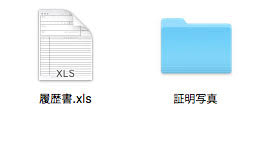
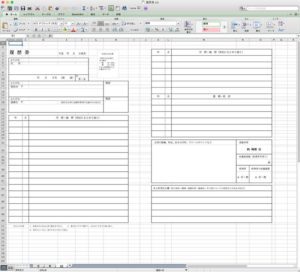
2. メニューの「挿入」→「写真」→「ファイルからの画像…」をクリック
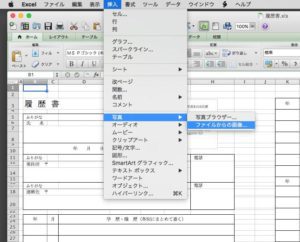
3. ファイラーが開いたので、証明写真を選択し「挿入」ボタンをクリック
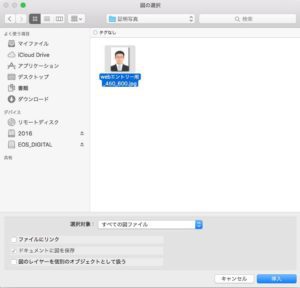
4. エクセルファイル(履歴書)上に証明写真が挿入されました。

5. 証明写真をクリック、四隅に表示されたガイドを選択したままマウスを動かしてサイズを調整します。

6. 証明写真の中心を選択したままマウスを動かすと写真の貼り付け位置を動かせます。

※マウスから手を離し、キーボードのカーソルキー(上下左右の矢印)を押すことで写真の貼り付け位置を微調整出来ます
7. エクセルファイル(履歴書)に証明写真を貼れました!
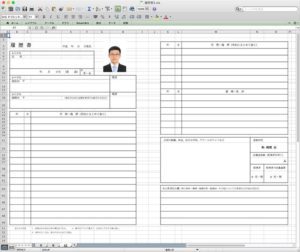
★ エクセルファイル(履歴書)に証明写真を貼る方法の手順はこうです。
1. エクセルファイル(履歴書)を開きます。
2. メニューの「挿入」→「写真」→「ファイルからの画像…」をクリック
3. ファイラーが開いたので、証明写真を選択し「挿入」ボタンをクリック
4. エクセルファイル(履歴書)上に証明写真が挿入されました。
5. 証明写真をクリック、四隅に表示されたガイドを選択したままマウスを動かしてサイズを調整し
ます。
6. 証明写真の中心を選択したままマウスを動かすと写真の貼り付け位置を動かせます。
※マウスから手を離し、キーボードのカーソルキー(上下左右の矢印)を押すことで写真の貼り付け位
置を微調整出来ます
7. エクセルファイル(履歴書)に証明写真を貼れました!
この方法を知れば色々使えますので是非、チャレンジしてみてくださいね。
もし、万が一、エクセルに証明写真を貼る方法がわからなかったらスタジオファンまでメールください。
ウィンドーズ版のエクセルに証明写真を貼る方法はこちら

◇◆◇◆◇◆◇◆◇◆◇◆◇◆◇◆◇◆◇◆◇
就活写真スタジオファン 池袋本店
HP:https://www.shiawase-photo.jp/
TEL:080-2488-1412
〒171-0021 東京都豊島区
西池袋3-26-5 ニューマツモトビル5階
◇◆◇◆◇◆◇◆◇◆◇◆◇◆◇◆◇◆◇◆◇






